Odzyskaj wszystkie dane z urządzeń iOS, iTunes i kopii zapasowej iCloud.
Jak zmienić wiadomości tekstowe na iMessages na iPhonie/iPadzie
Przejście z SMS na iMessage na iPhonie lub iPadzie może znacznie ułatwić codzienne życie, zwłaszcza gdy chcesz wysyłać wiadomości na urządzeniach Apple bez obsługi karty SIM. Chociaż może się wydawać, że ta konwersja nie jest prostą opcją, w tym przewodniku możesz poznać najprostszy sposób, aby zrobić to w kilku prostych sposobach. Zacznij czytać już teraz, aby dowiedzieć się, jak zmienić wiadomości tekstowe na iMessage na iPhonie/iPadzie!
Lista przewodników
Jakie są różnice między wiadomościami tekstowymi a iMessage Przygotowania przed zmianą wiadomości tekstowych na iMessages Jak zmienić wiadomości tekstowe na iMessages na iPhonie/iPadzie [Bonus] Jak wykonać kopię zapasową wiadomości tekstowych i iMessageJakie są różnice między wiadomościami tekstowymi a iMessage
Konwersja wiadomości tekstowych do iMessages na iPhonie lub iPadzie może znacznie poprawić Twoje doświadczenia związane z wiadomościami tekstowymi. Więc jaki jest powód tej poprawy doświadczenia? Ważne jest, aby zrozumieć te różnice przed dokonaniem zmiany, ponieważ może to wpłynąć na Twoje wykorzystanie danych i ogólne doświadczenie związane z wiadomościami. Dlatego możesz najpierw zrozumieć główne różnice między wiadomościami tekstowymi a iMessages w zakresie wysyłania i odbierania wiadomości tekstowych.

Mówiąc ogólnie, wiadomości tekstowe są szerzej stosowaną metodą wysyłania i odbierania informacji na całym świecie. Nie ogranicza się to do modeli telefonów komórkowych. Niezależnie od tego, czy jest to urządzenie z systemem Android, Apple lub innym systemem operacyjnym, można łatwo komunikować się z krewnymi i znajomymi. Wiadomości tekstowe (SMS/MMS) są wysyłane przez sieć operatora i mogą wiązać się z opłatami w zależności od planu. Chociaż są stosunkowo wszechstronne i wygodne, ich funkcjonalność jest ograniczona, obsługując tylko podstawowe wiadomości tekstowe i multimedialne.
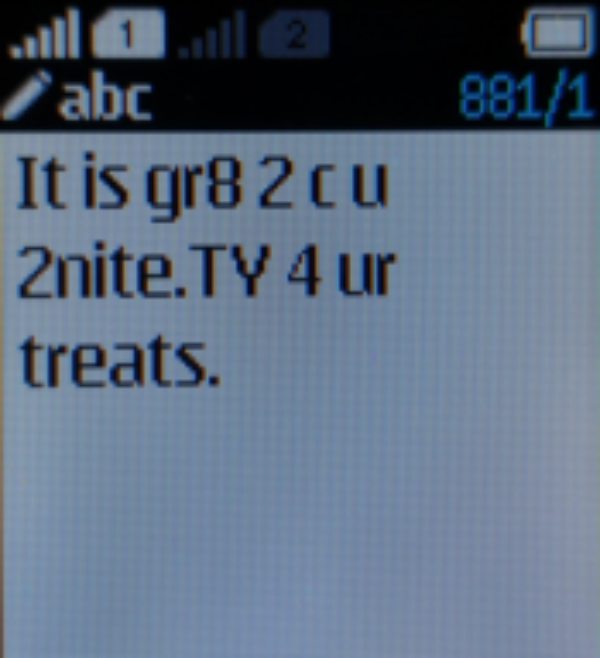
Z drugiej strony iMessage jest zaprojektowany specjalnie dla urządzeń Apple i jest wysyłany przez Internet za pośrednictwem Wi-Fi lub danych komórkowych, co oznacza, że działa nawet wtedy, gdy nie masz włożonej karty SIM. iMessage oferuje bogatsze funkcje, w tym możliwość wysyłania zdjęć w wysokiej rozdzielczości, filmów, dokumentów, a nawet zabawnych efektów, takich jak Tapbacks i naklejki Live. Obsługują również potwierdzenia odczytu i wskaźniki pisania, aby uczynić Twoje rozmowy bardziej interaktywnymi i angażującymi. Ponadto, będąc zsynchronizowanym z Twoim iCloud, Aplikację iMessages można pobrać z iCloud.
Przygotowania przed zmianą wiadomości tekstowych na iMessages
Aby mieć pewność, że możesz płynnie zmieniać wiadomości tekstowe na iMessage i normalnie korzystać z funkcji iMessage, musisz wcześniej poczynić pewne przygotowania. Chociaż mogą się wydawać mało istotne, jeśli tych przygotowań brakuje, możesz stwierdzić, że Wiadomość iMessage nie została prawidłowo dostarczona na Twoim iPhonie/iPadzie. Dlatego możesz sprawdzić przygotowania wymienione poniżej, aby potwierdzić, czy zostały ukończone:
Połączenie internetoweSprawdź, czy Twoje urządzenie ma dostęp do sieci Wi-Fi lub danych mobilnych.
Identyfikator Apple: Upewnij się, że zalogowałeś się do iCloud za pomocą swojego Apple ID.
Zgodność kontaktu:Aby zmiana została wprowadzona, odbiorca musi używać urządzenia Apple z włączoną usługą iMessage.
Jak zmienić wiadomości tekstowe na iMessages na iPhonie/iPadzie
Jeśli nie wiesz, jak zmienić wiadomości tekstowe na iMessage na iPhonie lub iPadzie, możesz wykonać instrukcje w tej sekcji, aby szybko przełączyć. Ponadto, jeśli chodzi o to, jak stwierdzić, czy kontakt używa iMessage, dymek wiadomości zmieni kolor na niebieski (oznaczając, że jest to iMessage). Jeśli pozostanie zielony, oznacza to, że nadal jest to wiadomość tekstowa. Jeśli dymek wiadomości nie zmieni koloru na niebieski, upewnij się, że oba urządzenia są podłączone do Internetu i spróbuj ponownie uruchomić funkcję iMessage.
• PS: Jeśli w jednym urządzeniu masz dwie karty SIM, możesz wybrać tylko jedną, aby włączyć funkcję iMessage.
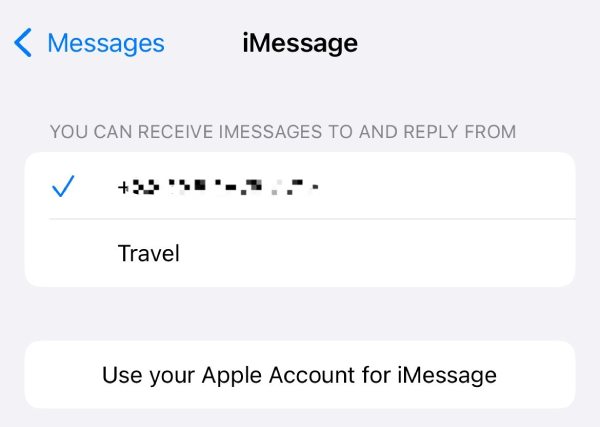
Krok 1Otwórz „Ustawienia” i przewiń w dół, aby znaleźć i nacisnąć przycisk „Aplikacje”.
Krok 2Wśród aplikacji wyszukaj przycisk „Wiadomości” i kliknij go.
Krok 3Sprawdź, czy przycisk „iMessage” jest zielony. Jeśli nie, kliknij, aby otworzyć iMessage w celu zmiany wiadomości tekstowych.
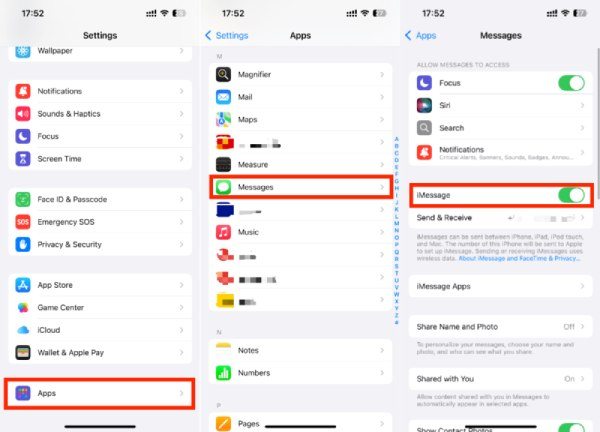
[Bonus] Jak wykonać kopię zapasową wiadomości tekstowych i iMessage
Niezależnie od tego, czy są to wiadomości tekstowe, czy iMessages, po długim okresie gromadzenia będą one stopniowo rosnąć i zajmować miejsce w telefonie. W tym momencie znalezienie konkretnej wiadomości może nie być łatwe, a co najważniejsze, możesz stracić ważne informacje z powodu nieostrożnego usuwania. Dlatego bardzo ważne jest częste tworzenie kopii zapasowych zarówno wiadomości tekstowych, jak i iMessages.
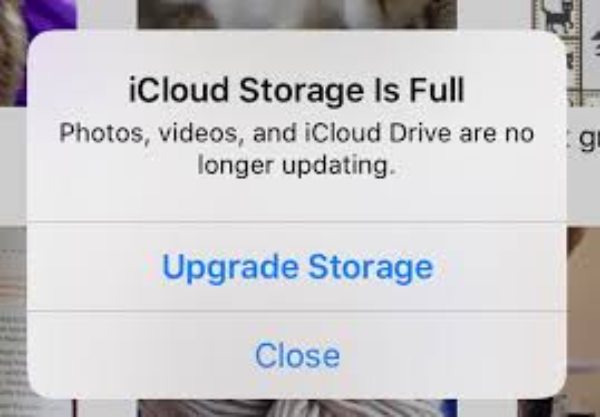
Chociaż Apple dostarcza iCloud z systemem, często łatwo się je wypełnia i można je rozszerzyć tylko poprzez zapłacenie za uaktualnienie. Niektóre inne narzędzia zazwyczaj nie mogą pomóc w filtrowaniu i wyświetlaniu konkretnej zawartości wiadomości. Dlatego 4Kopia zapasowa i przywracanie danych Easysoft iOS może być najbardziej odpowiednim narzędziem do tworzenia kopii zapasowych zarówno wiadomości tekstowych, jak i iMessages. Podczas tego procesu możesz nie tylko przeglądaj wiadomości z iPhone'a na swoim komputerze, ale także filtrować potrzebne Ci informacje według określonych warunków.

Szybko i w całości odzyskaj wiadomości iMessage ze swojego iPhone'a/iPada.
Przeglądaj wiadomości iMessage na swoim komputerze i wybieraj konkretne wiadomości.
Wykonaj kopię zapasową wiadomości tekstowych i wiadomości iMessage na swoim iPhonie/iPhonie.
Sprawdź szczegółowe informacje dotyczące wiadomości tekstowych i wiadomości iMessage.
100% Bezpieczne
100% Bezpieczne
Wniosek
Przejście z wiadomości tekstowych na iMessage na Twoim iPhonie/iPadzie może poprawić Twoje doświadczenia związane z wiadomościami, zwiększając szybkość komunikacji. Postępując zgodnie z krokami opisanymi w tym poście, możesz łatwo aktywować iMessage i cieszyć się bezproblemową komunikacją. Nie zapomnij również regularnie tworzyć kopii zapasowych wiadomości, aby mieć pewność, że nie stracisz cennych danych. Jeśli ich potrzebujesz, pobierz 4Kopia zapasowa i przywracanie danych Easysoft iOS już teraz i wypróbuj za darmo!



